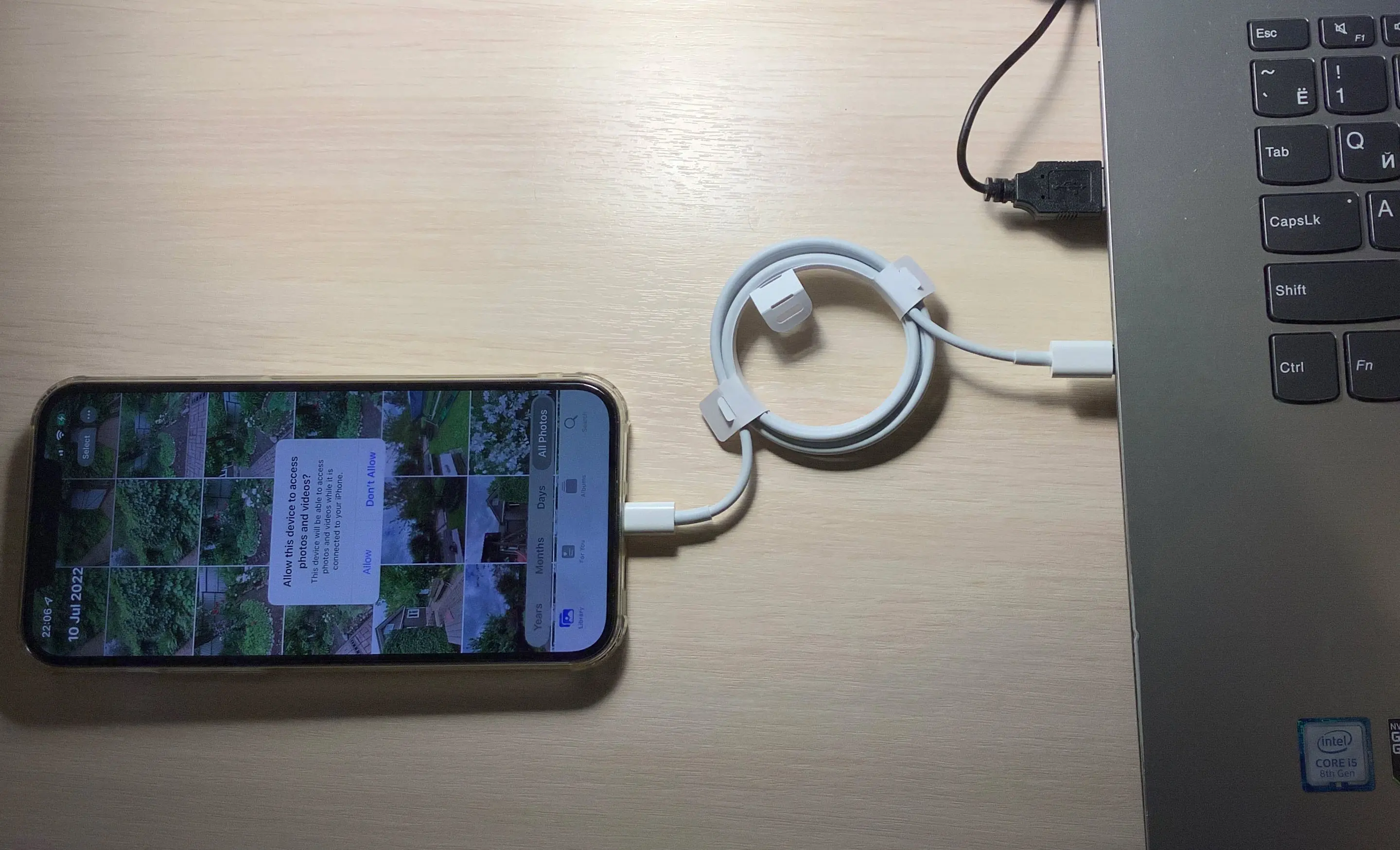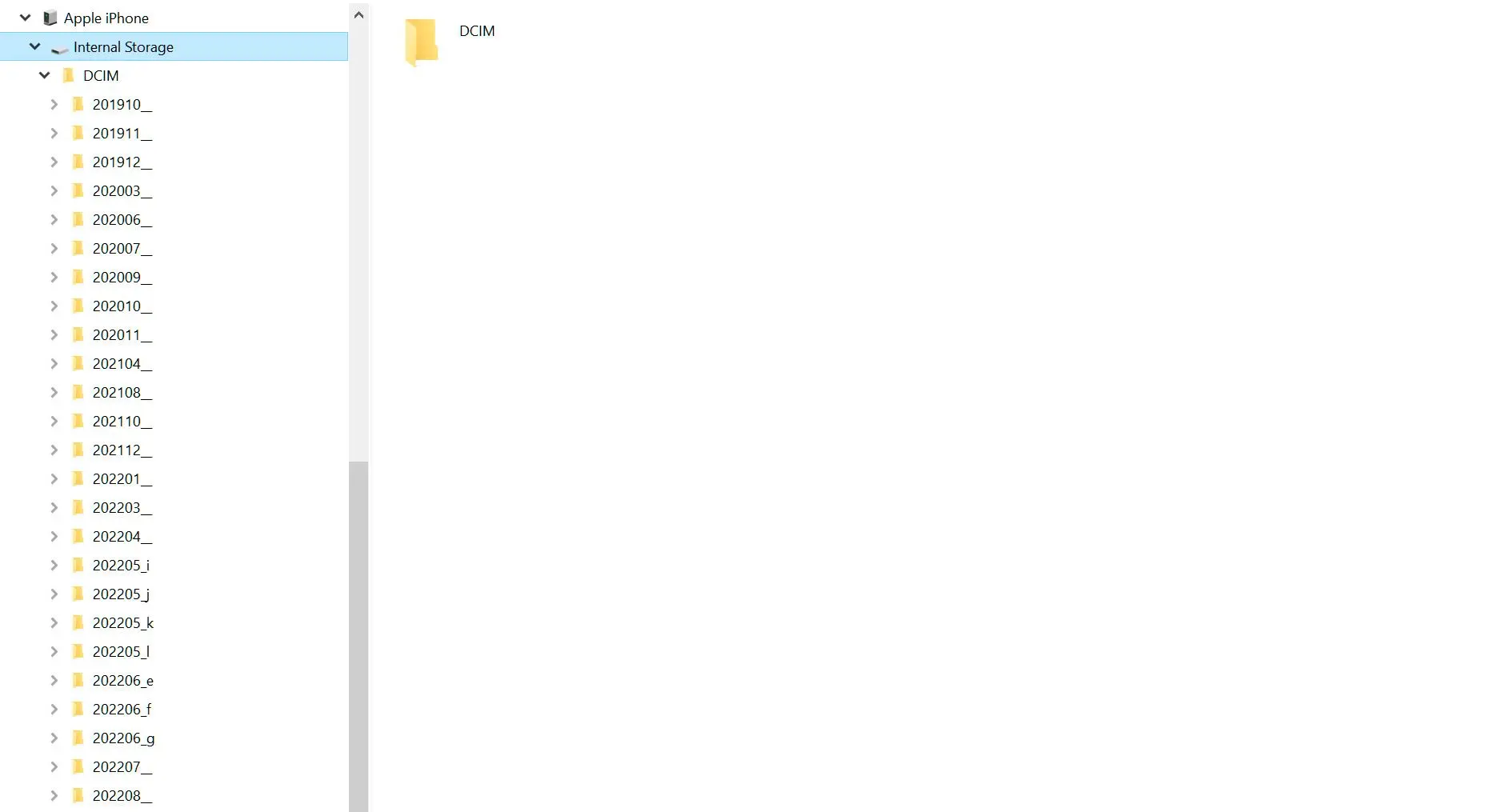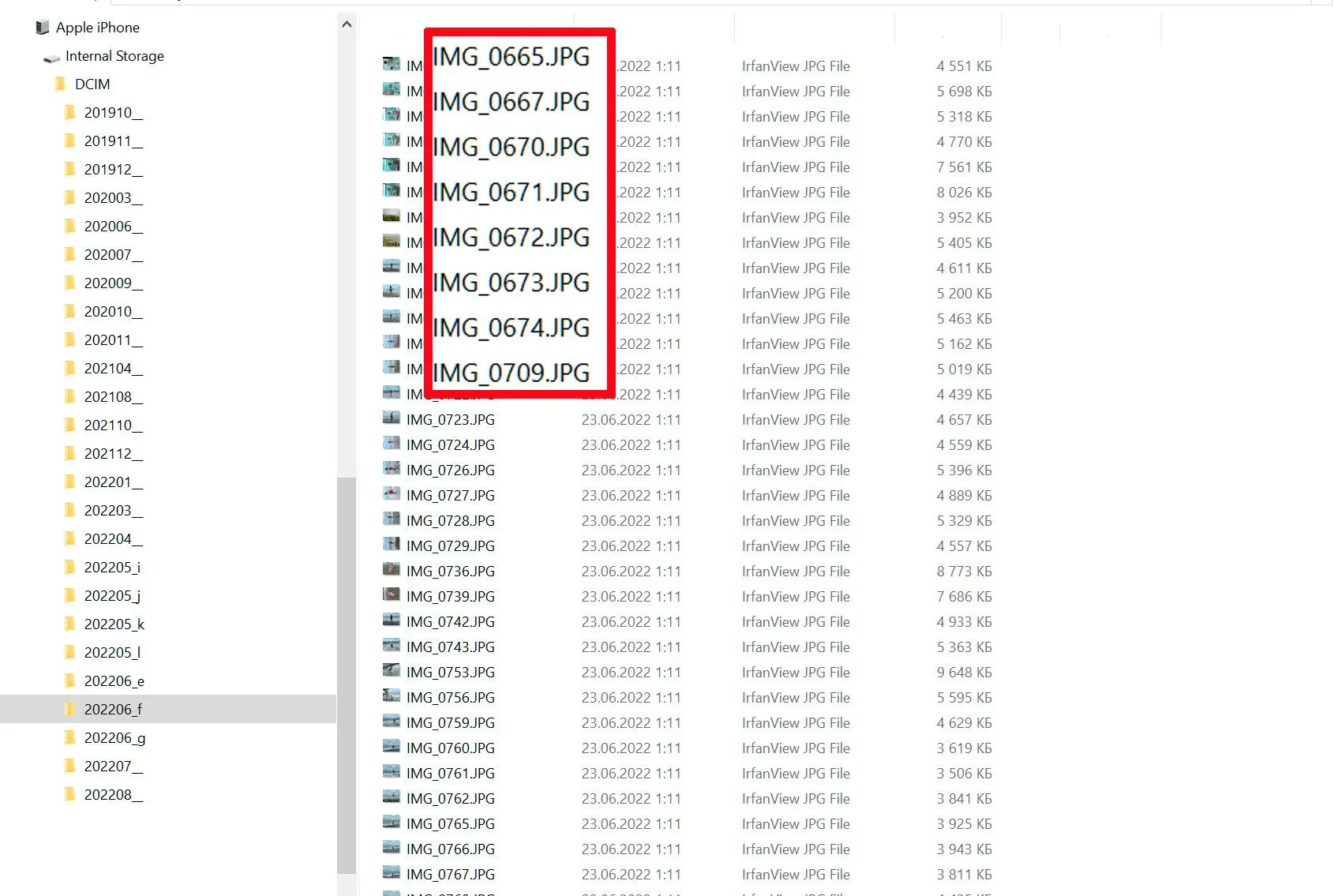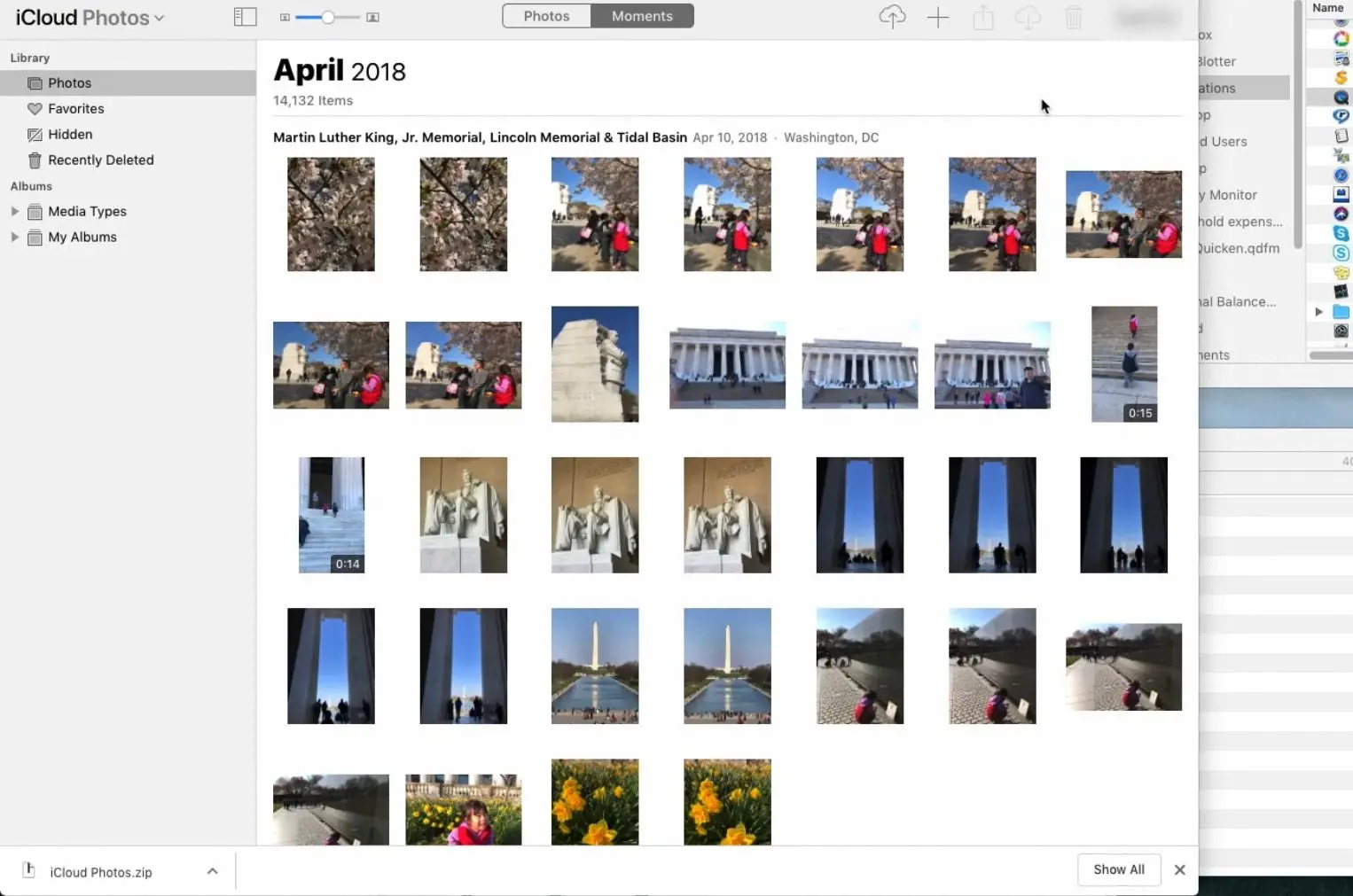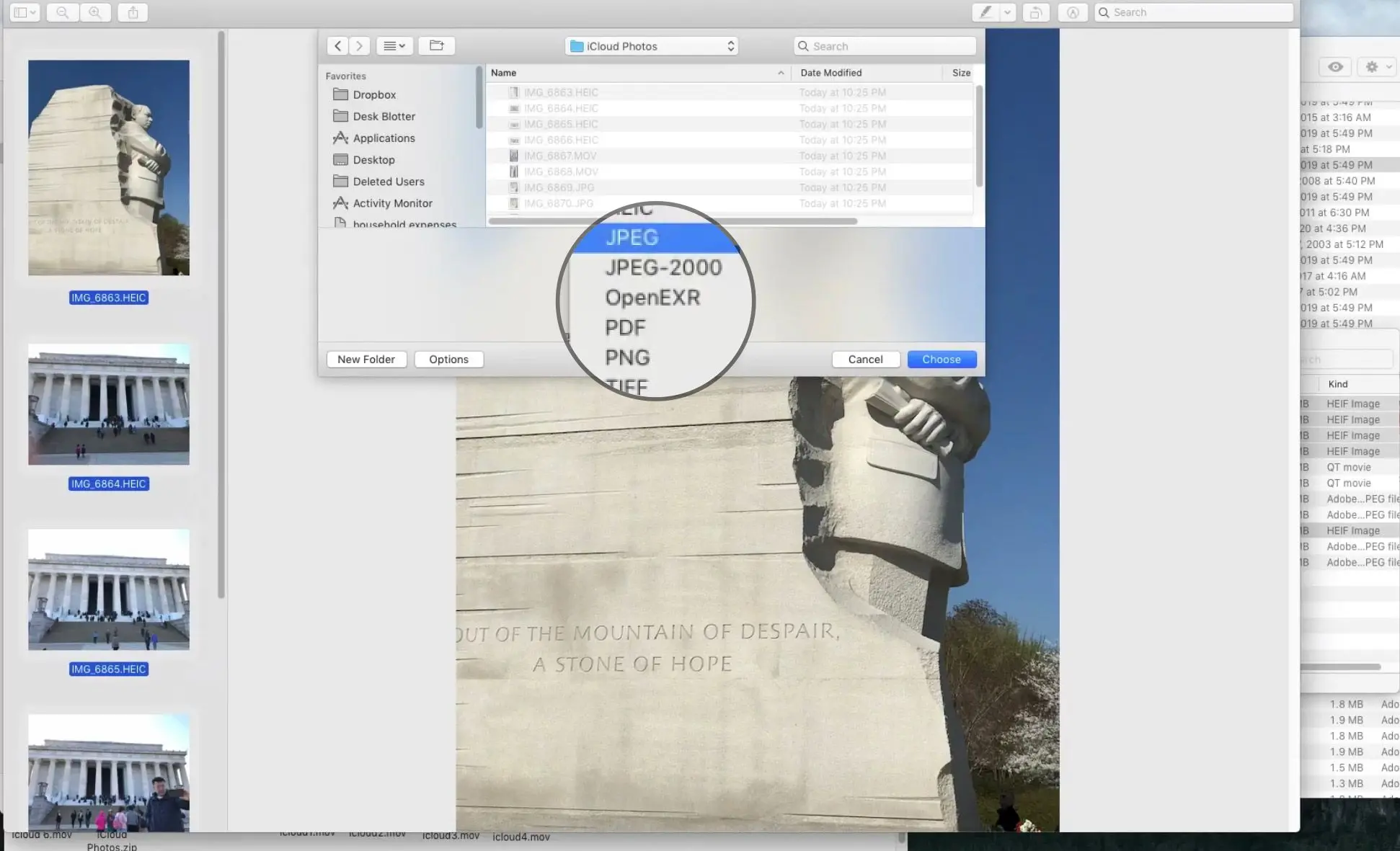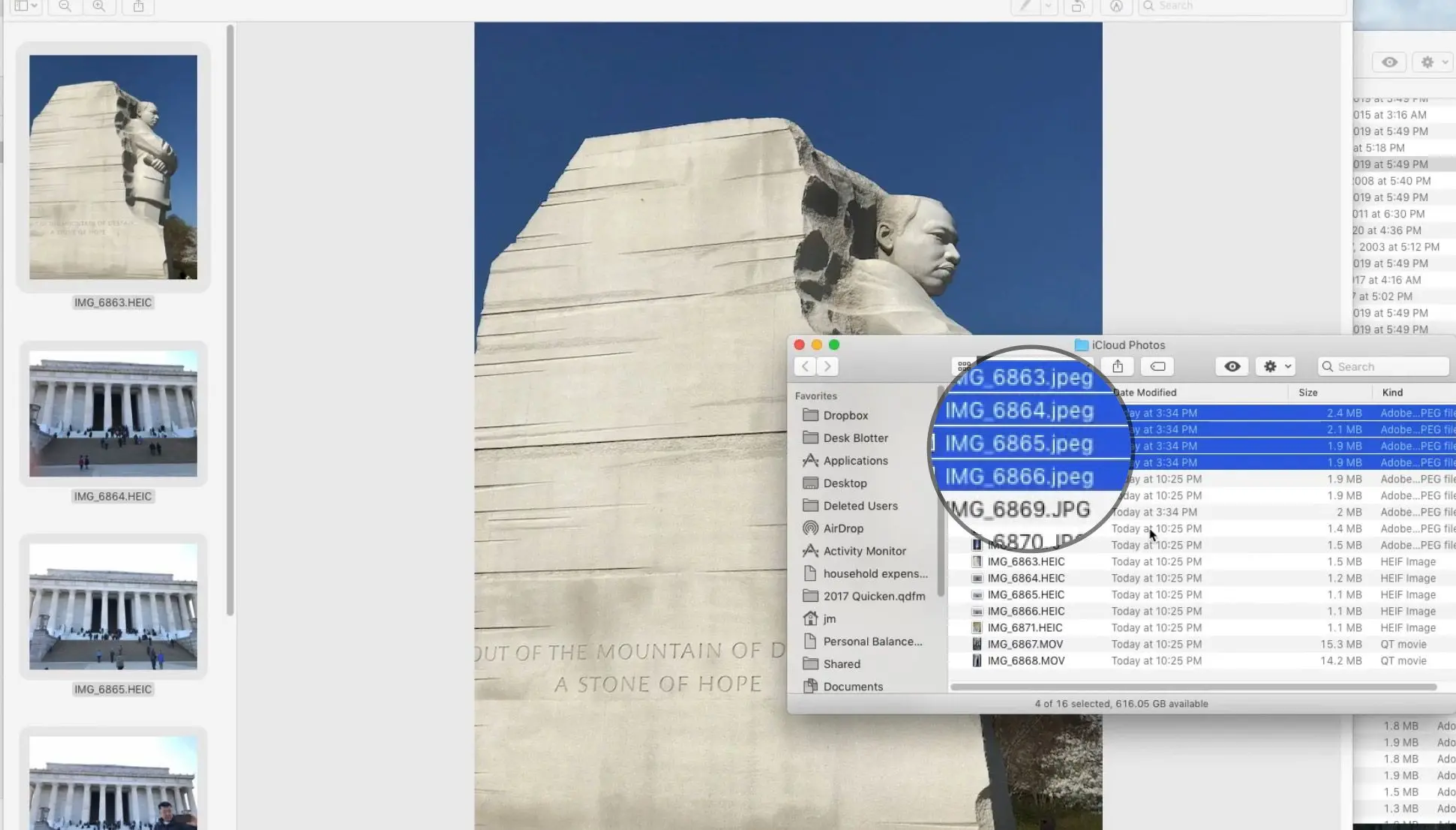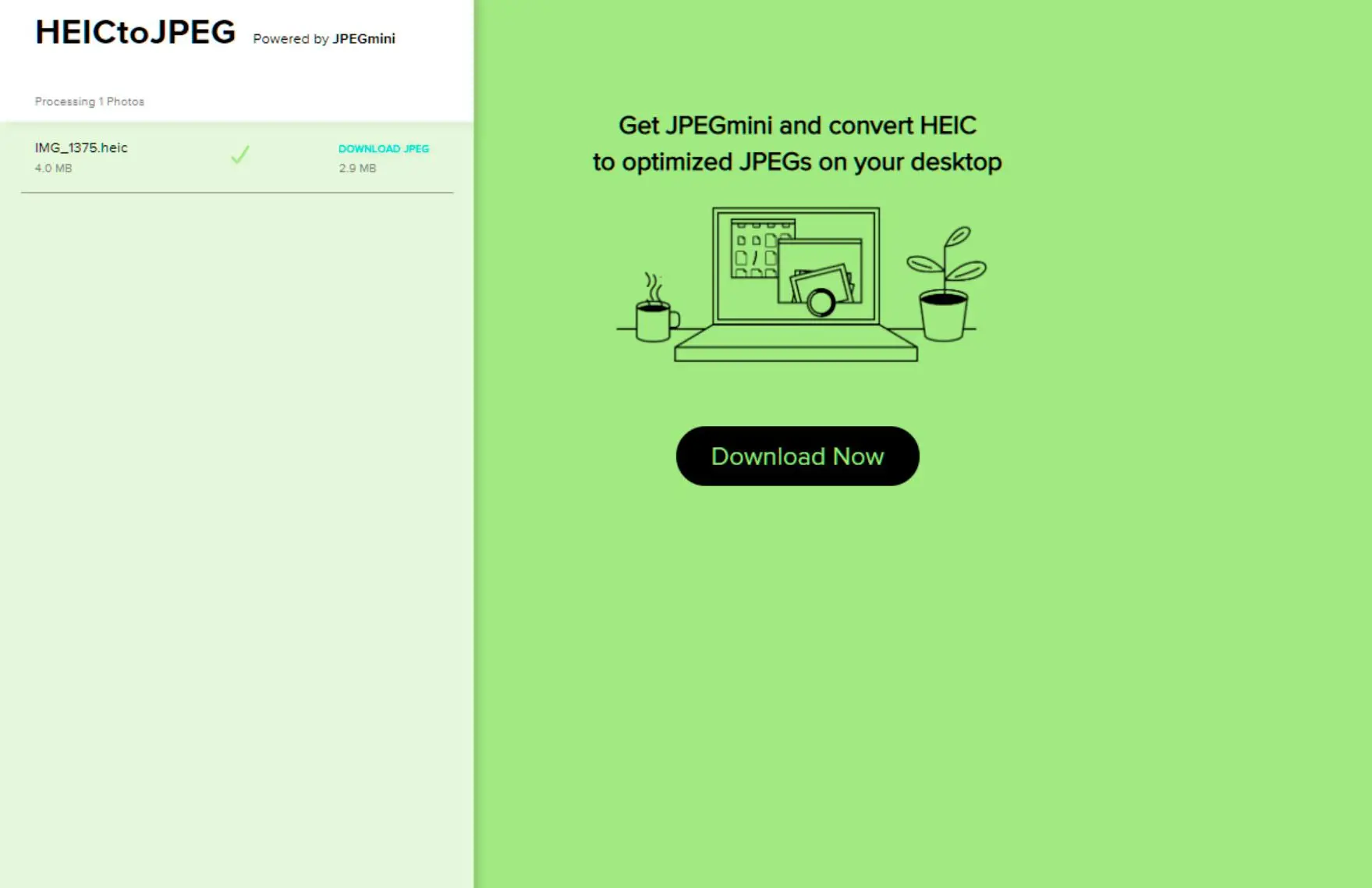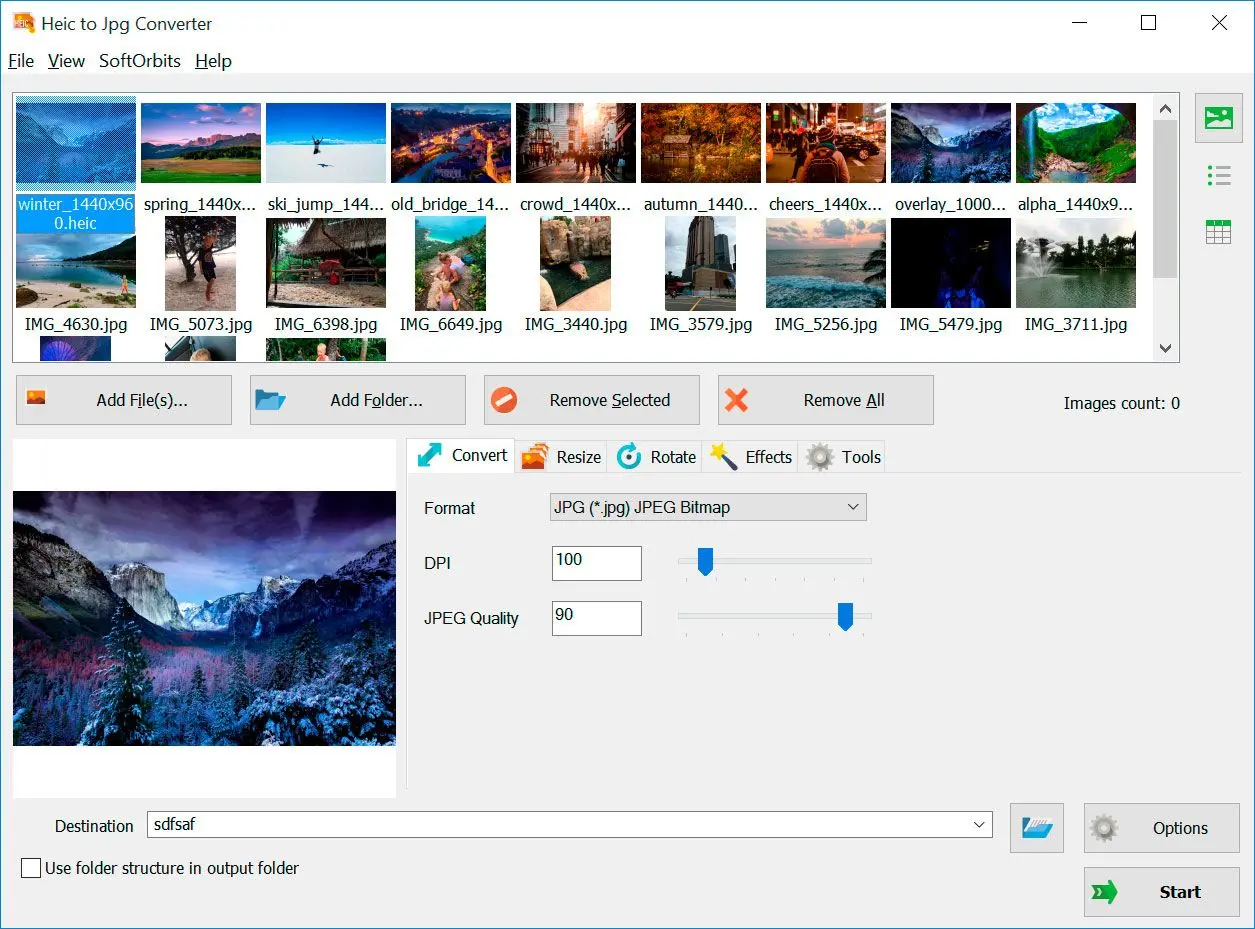Forma nº 2: Modo de Transferência Automática para converter HEIF para JPG no Windows 11 ou 10
A forma fácil de transformar imagens é usar o novo Modo de Transferência Automática
Como converter fotos usando o Modo de Transferência Automática
Este recurso transforma automaticamente fotos para JPG quando você as copia do seu iPhone ou iPad.
Você notará que suas fotos agora estão em formato JPG. Ao conectar seu iPhone, todos os seus arquivos serão reformatados para JPEG.
No Windows 10 ou 11, este procedimento converte imagens com uma enorme desvantagem!
Analisemos os resultados da comparação da mesma foto no modo automático e HEIC to JPG Converter for Windows, que discutiremos mais adiante.


| É um método gratuito e rápido para transformar arquivos HEIF | A qualidade das imagens convertidas é significativamente inferior aos arquivos originais |
| É impossível selecionar a qualidade de JPG | |
| As cores na imagem original são danificadas, perdendo dados HDR | |
| A imagem não pode ser expandida |